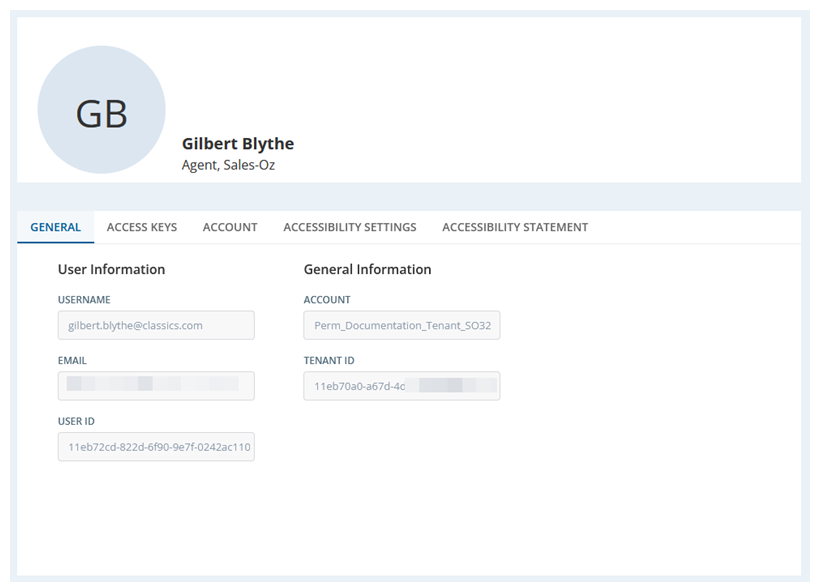My Profileページでは、次のことができます。
- ユーザーおよびアカウント情報を表示CXone Mpower。
- パスワードを変更します。
- アクセスキーを表示および管理。
- [サポートとダウンロード]ページアクセスします。
- アクセシビリティ設定を管理する。
- CXone Mpowerアクセシビリティに関する声明をお読みください。 この声明には、プラットフォームのアクセシビリティに関するフィードバックを提供する方法が含まれています。
My Profileにアクセスします
My Profileページにアクセスするには、次の 2 つの方法があります。
-
プラットフォーム内の任意のページで、右上隅にあるイニシャル
 をクリックし、[My Profile]を選択します。
をクリックし、[My Profile]を選択します。 -
アプリセレクター
 をクリックして、次を選択します: My Zoneをクリックし、左側のMy Profileをクリックします。
をクリックして、次を選択します: My Zoneをクリックし、左側のMy Profileをクリックします。
アカウント情報の表示
My Profileの一般タブには、ユーザー情報が表示されます。 この情報は読み取り専用であるため、変更できません。 CXone Mpowerサポートまたは会社のCXone Mpower管理者に連絡する場合は、その一部を共有する必要がある場合があります。
次の情報を使用できます。
- あなたの名前、役割、チーム:ページの上部にあなたの名前が表示されます。 その下には、次のものがあります。
- 役割:CXone Mpowerでできることを示します。 管理者は、システムの一部を表示、使用、または管理できる特定の権限をロールに付与します。 このセクションの画像例では、ユーザーの名前はGilbert Blythe、ロールはAgent、チームはSales-Ozです。
- チーム:これはあなたが割り当てられているチームです。 全員がチームに割り当てられるわけではありません。 チームがリストされていない場合、あなたはチームに割り当てられません。
- ユーザー情報:このセクションでは、CXone Mpowerユーザーアカウントに関する情報を提供します。
- ユーザー名: ログインに使用する名前。
- Eメール:アカウントにリンクされているメールアドレス。 ユーザー名と異なる場合があります。 CXone Mpowerは、パスワードのリセットなどの重要なメッセージをこのアカウントに送信する場合があります。
- ユーザーID:アカウントを識別する特別なコード。
- 一般情報:このセクションには、使用しているCXone Mpower システムに関する情報が表示されます。
- アカウント:CXone Mpower システムの名前で、テナント
 CXone Mpowerシステムにおけるテクニカルサポート、請求、およびグローバル設定を管理するために使用される上位レベルの組織グループ。とも呼ばれます。
CXone Mpowerシステムにおけるテクニカルサポート、請求、およびグローバル設定を管理するために使用される上位レベルの組織グループ。とも呼ばれます。 - テナントID: システムを識別する特別なコード。
- アカウント:CXone Mpower システムの名前で、テナント
アクセスキーの生成
アクセスキーによりアカウントでCXone Mpowerのさまざまな部分を使用できます。 My Profileのアクセスキータブでは、アクセスキーを表示、作成、または削除できます。 このタブが表示されない場合は、アカウントにこのタブを使用する権限がありません。 このタブが表示されている場合は、管理者から要求されない限り、アクセスキーを作成する必要はありません。
アクセスキーには、アクセスキーIDとシークレットアクセスキーの2つの部分があります。 アクセスキーIDをシステムに入力すると、CXone Mpowerはそれを保存したシークレットアクセスキーと照合します。 それらが一致する場合は、アクセスできます。
-
 上部のナビゲーションバーの右隅にあるイニシャルCXone Mpowerをクリックします。
上部のナビゲーションバーの右隅にあるイニシャルCXone Mpowerをクリックします。 -
ドロップダウンからMy Profileを選択します。
-
アクセスキータブで、アクセスキーを追加をクリックします。
-
 アクセスキーIDをコピーして、それを保存できる場所に貼り付けてください。
アクセスキーIDをコピーして、それを保存できる場所に貼り付けてください。 -
(シークレットキーを表示)をクリックします。
-
シークレットアクセスキーをコピーして、保存したい場所に貼り付けます。 シークレットアクセスキーをパスワードのように扱います。
シークレットアクセスキーはMy Profileウィンドウが開いている間のみ表示されます。 閉じると、秘密鍵は再び表示されません。 アクセスキーの両方の部分を必ず保存してください。 秘密鍵を紛失した場合は、新しい秘密鍵を作成して共有する必要があります。
-
状態列のアクセスキーをアクティブまたは非アクティブ化します。
-
アクセスキーIDは、権限を共有したいユーザーにのみ共有します。 シークレットアクセスキーは共有しないでください。
CXone Mpowerパスワードを変更する
パスワードは、CXone Mpower管理者が設定したルールに従う必要があります。 新しいパスワードの入力を開始すると、会社が要求するものを示すリストがポップアップ表示されます。 各ルールを満たすと、ポップアップのテキストが赤と![]() から黒と
から黒と![]() に変わります。
に変わります。
会社ごとに異なるパスワードルールがあります。 パスワードは、ユーザーまたはユーザーのグループごとに異なる場合があります。 パスワード要件には、次のものが含まれます。
- A、B、Cなどの大文字が1つ以上あること。
- a、b、cなどの小文字が1つ以上あること。
- 1、2、3などの数字が1つ以上あること。
- !、#、@ などの特殊文字が少なくとも 1 つあること。
- 最小文字数であること。
- 一定時間同じパスワードを再び使用しない。
パスワードを変更するには、現在のパスワードを知っておく必要があります。 覚えていない場合は、CXone Mpower管理者がパスワードをリセットする必要があります。
-
 上部のナビゲーションバーの右隅にあるイニシャルCXone Mpowerをクリックし、パスワードの変更を選択します。
上部のナビゲーションバーの右隅にあるイニシャルCXone Mpowerをクリックし、パスワードの変更を選択します。My Profileページからパスワードを変更することもできます。 アカウントタブで、パスワードの変更をクリックします。
-
現在のパスワードを入力します。
-
新しいパスワードを入力し、もう一度入力して新しいパスワードを確認します。
-
[保存]をクリックします。 ボタンが無効になっている場合、パスワードはまだ会社の最低要件を満たしていません。 システムは、ユーザーアカウントに関連付けられている電子メールアドレスに電子メール通知を送信します。
サポートとダウンロードのページにアクセスします
[サポートとダウンロード] ページには、コンピューター システムにダウンロードおよびインストールできるアプリケーションが表示されます。
-
 上部のナビゲーションバーの右隅にある自分のイニシャルCXone Mpowerをクリックし、サポートとダウンロードを選択します。
上部のナビゲーションバーの右隅にある自分のイニシャルCXone Mpowerをクリックし、サポートとダウンロードを選択します。My Profileページからサポートとダウンロードにアクセスすることもできます。 アカウントタブで、サポートとダウンロードをクリックします。
- ダウンロードするアプリケーションを見つけて、その横にある ダウンロード ボタンをクリックします。 インストール手順が利用可能な場合は、リンクをクリックします。
トーストメッセージの表示時間の設定
トーストメッセージ![]() 画面の下部に一時的に表示される小さなポップアップメッセージで、エラーや成功などを知らせるもの。が画面に表示される時間を調整できます。 読むのにもっと時間が必要な場合に役立ちます。 時間は1秒から10秒まで設定できます。 デフォルトでは、メッセージは3秒間表示されます。 メッセージにカーソルを合わせると、最大30秒間保持されます。
画面の下部に一時的に表示される小さなポップアップメッセージで、エラーや成功などを知らせるもの。が画面に表示される時間を調整できます。 読むのにもっと時間が必要な場合に役立ちます。 時間は1秒から10秒まで設定できます。 デフォルトでは、メッセージは3秒間表示されます。 メッセージにカーソルを合わせると、最大30秒間保持されます。
-
CXone Mpowerの上部ナビゲーションバーの右上にあるプロファイルアイコン
 をクリックします。
をクリックします。 -
ドロップダウンから[自分のプロファイル]をクリックします。
-
「アクセシビリティ」タブで、マーカーをクリックしてドラッグし、トーストメッセージの表示時間を設定します。